Сучасні ігрові платформи, такі як Xbox One, є багатофункціональними мультимедійними пристроями. Вони надають доступ не лише до ігор, але й до музики, відеоконтенту та веб-сайтів. Для забезпечення безпеки дітей та підлітків можна обмежити доступ до контенту для дорослих, а також заблокувати або обмежити використання Xbox One за допомогою інструменту Сімейна група Microsoft.
Обмеження програм, ігор та медіа на Xbox One
Для блокування певних програм або ігор за віковим рейтингом, необхідно створити безкоштовну Сімейну групу Microsoft. Це дозволить вашій дитині мати власний обліковий запис Microsoft. Такий дочірній акаунт пропонує розширені можливості контролю, які можна використовувати для створення профілю дитини, що буде легко керувати на вашому Xbox One.
Після створення дитячого облікового запису, зайдіть у свій акаунт Сімейної групи Microsoft через будь-який веб-браузер. Знайдіть обліковий запис, для якого потрібно встановити обмеження, прокрутивши сторінку вниз. У спадному меню “Інші параметри” виберіть пункт “Обмеження вмісту”.
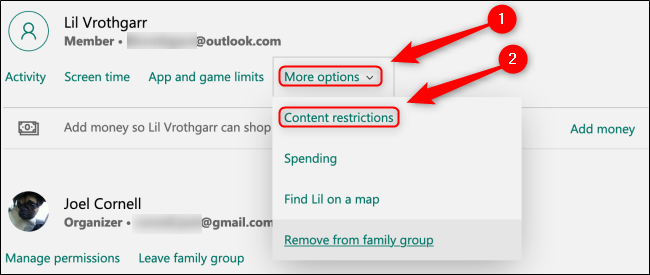
Ви можете автоматично блокувати програми та медіа, базуючись на віковому рейтингу. Для цього встановіть відповідний вік у спадному меню “Дозволити програми та ігри з рейтингом” у розділі “Програми, ігри та медіа”. Обраний вік буде застосований до всього контенту для цього користувача на будь-яких пристроях Xbox One, Windows 10 або Android з використанням Microsoft Launcher. Щоб отримати більш детальну інформацію про рейтинги, натисніть на посилання “Переглянути дозволені рейтинги”.
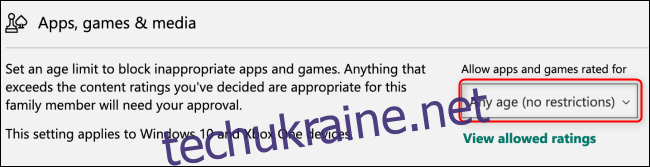
Згідно з встановленими віковими обмеженнями, можна переглянути, які програми та ігри є дозволені або заблоковані. Після встановлення вікового рейтингу, вам потрібно буде вручну підтверджувати будь-які програми та ігри, які дитина намагається завантажити, що перевищують встановлений віковий діапазон. Це схвалення можна надати через Сімейну групу Microsoft або через сповіщення електронною поштою, яке ви отримаєте кожного разу, коли дитячий обліковий запис спробує отримати доступ до обмеженої програми або гри.
Усі запити, що очікують на розгляд, знаходяться на головній сторінці вашої сімейної групи Microsoft. Натисніть “Схвалити” або “Відхилити”, залежно від вашого рішення. Для отримання додаткової інформації про конкретну програму чи гру, натисніть на її назву.
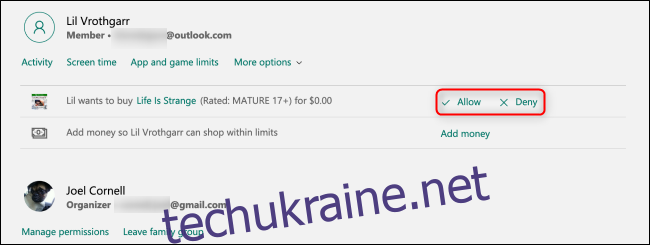
Якщо потрібно заблокувати програму чи гру, яка вже була завантажена, це можна зробити на вкладці “Активність” вашої Сімейної групи Microsoft.
Обмеження веб-перегляду на Xbox One
Використання Сімейної групи Microsoft для обмеження доступу до веб-контенту застосовуватиметься до всіх пристроїв, на яких використовується обліковий запис дитини, включаючи Xbox One, Windows 10 і пристрої Android, де встановлено Microsoft Launcher.
Щоб заблокувати веб-сайти для дитячого облікового запису, знайдіть відповідний обліковий запис в панелі керування Сімейної групи Microsoft. Оберіть “Інші параметри” та перейдіть до “Обмеження вмісту”.
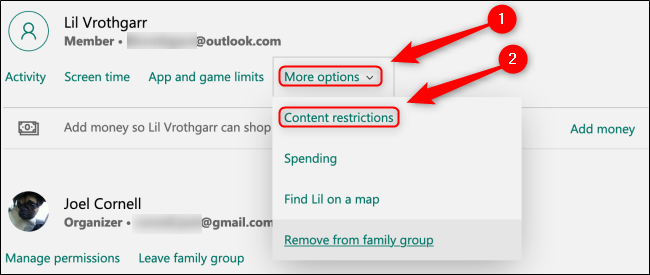
У розділі “Веб-перегляд” переконайтеся, що перемикач “Блокувати невідповідні веб-сайти” активовано.
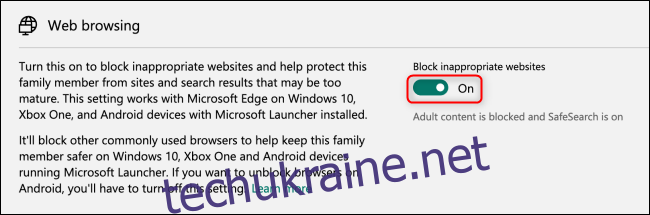
У розгорнутому меню нижче можна переглянути список заблокованих та дозволених веб-сайтів. Якщо потрібно постійно блокувати або дозволяти конкретний веб-сайт, введіть його URL-адресу у відповідне поле та натисніть на значок плюса (+). Для блокування всіх сайтів, окрім тих, що вказані у розділі “Завжди дозволено”, відмітьте пункт “Дозволяти лише ці веб-сайти”.
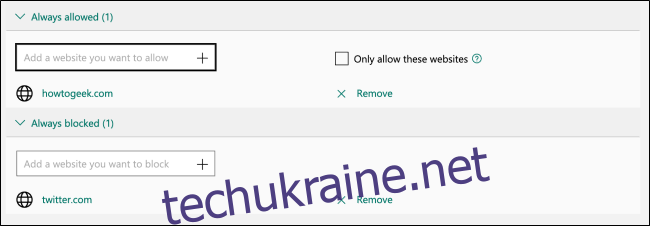
Незалежно від того, чи хочете ви уникнути небажаного контенту, чи просто встановити чіткіші обмеження на використання програм та ігор на вашому Xbox One, Microsoft Family Groups надає прозорі та надійні інструменти управління, які дозволять це зробити.